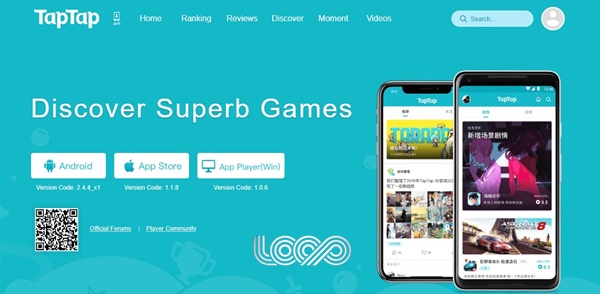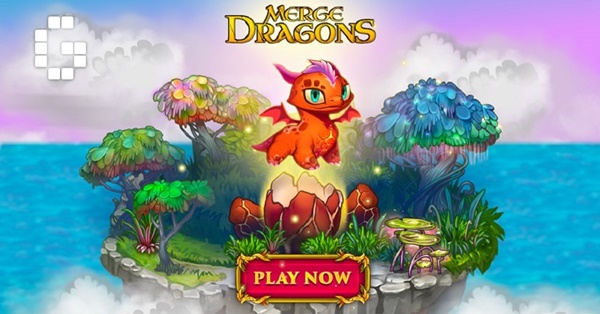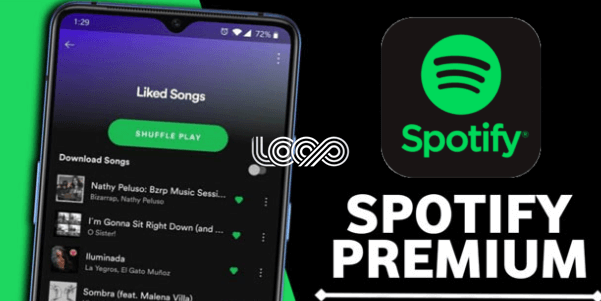Aplikasi Perekam Layar Laptop - Pada bahasan kali ini kami akan mencoba mengulas mengenai Aplikasi Perekam Layar PC dan Laptop untuk anda. Dimana dengan adanya aplikasi untuk merekam layar pada pc maupun laptop ini pastinya akan sangat bermanfaat untuk digunakan bagi mereka yang memakai laptop dan pc setiap harinya. Ingin tahu aplikasinya ada apa saja? simak penjelasanya sampai tuntas dan selamat membaca.
Di zaman yang serba canggih seperti sekarang ini media digital seperti halnya smartphone, pc, dan juga laptop pastinya tidak bisa di lepaskan dari kebutuhan sehari-hari. Apalagi untuk mereka yang bekerja di kantoran pastinya memerlukan yang namanya pc dan juga laptop untuk sarana bekerja dengan segala kelebihan di dalamnya. Bahkan bukan saja untuk mereka yang di kantor namun untuk bisnis seperti halnya konten kreator atau keperluan lainnya pun menggunakanya. Terkadang merekam layar ini fungsinya adalah untuk merecord apa yang kita kerjakan dari pc atau laptop misalkan membuat tutorial dan lainnya untuk kebutuhan konten atau apapun itu. Nah, dibawah ini ada beberapa refernsi aplikasi perekam layar laptop dan pc terbaik yang bisa anda jadikan rekomendasi untuk keperluan anda. Pastinya semua itu tidak lepas dari perkembangan zaman yang semakin canggih.
Daftar dan Aplikasi Perekam Layar PC dan Laptop
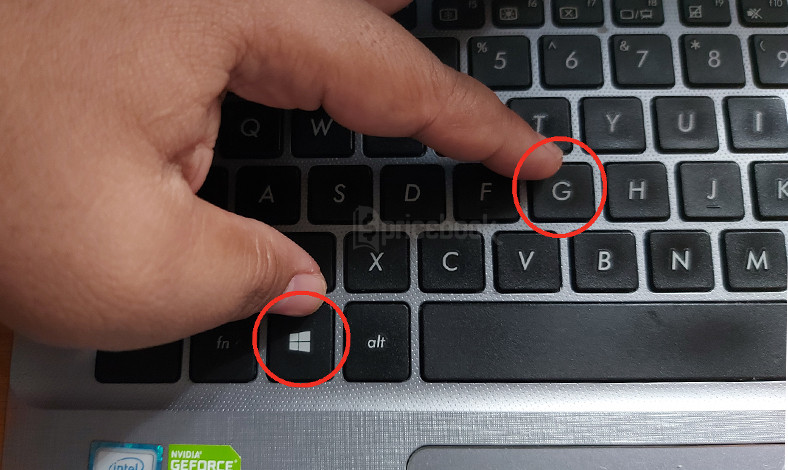
Ada banyak sekali kegiatan yang pastinya bisa kita lakukan dengan menggunakan pc ataupun laptop sebagai sarana bekerja. Dan dengan adanya aplikasi perekam layar ini pastinya akan memudahkan kita untuk share kerjaan kita dengan rekan lainnya secara mudah. Sehingga dengan cara tersebut akan memberikan efisiensi waktu untuk anda dalam bekerja. Bahkan untuk konten kreator youtuber pun sangatlah bagus dengan adanya aplikasi perekam layar ini. Untuk lebih jelasnya anda bisa simak penjelasanya sebagai berikut :
Baca Juga : Aplikasi Perekam Layar HP
1. OBS Studio
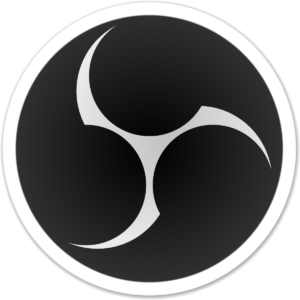
Untuk aplikasi pertama yang bisa anda gunakan adalah OBS Studio dengan segala kelebihan dan unggulan dari apk tersebut. Dimana aplikasi yang satu ini sangatlah populer akan fitur utamanya adalah screen recorder dengan akses gratis dari aplikasi ini. Hasil rekamanya pun tidaklah perlu anda ragukan lagi dan pastinya akan membantu anda dalam segala urusan apapun itu tentang rekaman. Anda bisa mencoba melakukan rekaman pada bagian manapun yang anda inginkan dengan mix audio yang ada dengan kejernihan suaranya. JIka anda penasaran cara menggunakan obs studio simak penjelasan selengkapnya dibawah ini :
- Langkah pertama yang bisa anda lakukan adalah dengan masuk ke : https://obsproject.com/ untuk bisa dapatkan OBS Studio tersebut
- Anda bisa melakukan download sampai aplikasi tersebut terinstall
- Pada halaman pertama anda akan menemuka fitur unggulan obs studio. Dan anda bisa pilih tombol + yang ada dibawah sebelah kiri
- Lanjut pada display capture untuk merekam pada layar
- Anda juga bisa membuat judul rekaman dahulu
- Pilih bagian layar mana yang akan anda rekam
- Pada bagian bawahnya anda bisa masuk pada bagian Settings
- Dan pada penyipmananya anda pilih pada Output dan Recording Path
- Lalu untuk mulai anda klik pada Start Recording
- Jika selesai anda bisa klik pada Stop Recording
- Selesai
2. Icecream Screen Recorder

Selanjutnya adalah Icecream Screen Recorder yang bisa kami referensikan untuk anda gunakan merekam layar pada laptop. Dengan adanya aplikasi ini yang memiliki fungsi sama namun berbeda fitur di dalamnya dan akan memudahkan anda dalam melakukan proses record layar. Untuk lebih jelasnya anda bisa ikuti tutorial yang kami berikan dibawah ini :
- Langkah pertama yang bisa anda lakukan adalah dengan masuk ke situs : https://icecreamapps.com/ untuk download aplikasinya
- Pastikan anda download dan install aplikasi tersebut dengan benar
- Lalu masuk ke aplikasi icecream screen recorder tersebut
- Klik pada Menangka Video dan anda bisa atur mana saja area yang akan anda save baik semua layar ataupun sebagian saja
- Anda juga bisa menyeting audio yang ada agar singkron dengan video yang akan anda buat nantina
- Klik pada Rekam untuk memulainya dan nantinya akan ada pop up yang bisa anda gunakan
- Dan jika berhenti anda bisa klik pada Ctrl + Shift + S berbarengan
- Pilih untuk penyimpanan dengan judul yang akan anda buat
- Klik Ok untuk menyimpanya
- Selesai
3. Filmora Screen

Aplikasi lainnya yang bisa anda gunakan dalam merekam layar adalah Filmora Screen dengan segala fitur unggulan di dalamnya. Salah satunya adalah dapat merekam layar secara mudah dan hasilnya yang luar biasa. Selain itu ada juga fitur mouse spotlight serta menggambar screen yang sangat mudah untuk di lakukan oleh kita.
- Seperti biasa anda bisa download aplikasi filmora screen terlebih dahulu dan pastikan install dengan benar
- Buka aplikasi filmora screen dan anda bisa masuk ke file dan klik pada record media
- Anda bisa sorot bagian mana saja yang akan anda rekam sesuai dengan keinginan anda
- Lalu anda bisa masuk pada setting untuk memilih area yang ada dan memakai fitur lainnya sebelum merekam
- Untuk memulainya anda bisa klik pada F9
- Dan jika ingin pause anda bisa klik pada F10 ataupun anda bisa menyesuaikan keinginan anda
- Selesai, dan sekarang and abisa mencoba untuk merekamnya
4. Free Cam

Aplikasi perekam layar yang tidak kalah hebatnya adalah Free Cam Apk yang bisa anda gunakan untuk memulai perekam layar yang baik. Dimana aplikasi yang satu ini memiliki fungsi yang sama dan pastinya akan membantu urusan anda dalam proses rekam layar dengan mudah pastinya. Jika anda penasaran ingin mencoba download free cam apk ini simak penjelasan selengkapnya dibawah ini :
- Anda bisa masuk ke situs : https://www.freescreenrecroding.com/ untuk bisa download dan pastikan sampai dengan proses install
- Lalu masuk ke aplikasi tersebut dan anda bisa klik pada New Recording untuk memulai merekam
- Pilih bagian mana yang akan anda rekam baik itu semua layar atau sebagian saja
- Klik pada Start Recording untuk memulai rekam
- JIka sudah selesai anda bisa klik Done
- Selesai
5. Camstudio

Untuk aplikasi perekam layar terakhir yang bisa anda gunakan adalah Camstudio. Dimana anda bisa memanfaatkan kelebihan dari apk ini dengan segala fitur yang ada di dalamnya akan membantu anda pastinya. Dan untuk lebih jelasnya anda bisa simak penjelasanya sebagai berikut :
- Langkah pertama anda bisa masuk ke situs : https://camstudio.org/
- Lakukan download dan install apk
- Masuk ke aplikasi dan masuk ke bagian menu Region untuk menentukan area yang akan anda rekam
- Masuk ke Option apakah rekaman yang dibuat memakai sound atau tidak
- Jika sudah semuanya anda bisa klik pada tombol warna merah untuk memulai
- Jika selesai merekam anda bisa klik yang warna biru
- Selesai
Baca Juga : Cara Merekam Layar Laptop
Akhir Kata
Itu saja informasi yang bisa kami sampaikan mengenai Daftar Aplikasi Rekam Layar Pada Laptop dan PC ini semoga bermanfaat untuk kita semua dan sampai jumpa pada bahasan selanjutnya hanya di loop.co.id